Контроллеры в Sprut.hub отвечают за подключение к хабу устройств
через различные протоколы.
Например контроллер ZigBee - отвечает за подключение конечных ZigBee устройств к хабу, чтобы он мог ими управлять.
В настоящий момент доступны следующие типы контроллеров:
Каждый из них требует отдельной настройки и отвечает за свой набор устройств.
Для ZigBee контроллера - требуется наличие Sprut.stick ZigBee 2 Pro, Sprut.hub CE или Sprut.stick ZigBee 2 WB Pro
У владельцев Sprut.hub CE - контроллер ZigBee существует по умолчанию "из коробки"
Для Z-Wave контролеера - требуется наличие Sprut.stick Z-Wave
MQTT и HomeKit контроллеры работают через сетевое соединение хаба, при этом у Sprut.hub есть встроенный MQTT брокер, для которого также нужно настраивать отдельный контроллер.
HomeKit контроллер - позволяет подключать к Sprut.hub различные HomeKit устройства. Также через него, можно подключить к Sprut.hub устройства, добавленные в HomeBridge или Home Assistant, для которых Sprut.hub будет выступать в качестве HomeKit хаба.
ModBus контроллер умеет работать как в режиме ModBus TCP (через сеть), так и в режиме ModBus RTU (через серийный порт), в зависимости от того, где установлен Sprut.hub.
SmartPresence контроллер, позволяет использовать смартфоны на базе Android (с приложением-партнером) и iOS, в качестве датчика присутствия, за счет определения подключения смартфона к домашней сети WiFi
В дальнейшем, планируется добавить поддержку контроллера Xiaomi, который позволит с помощью учетной записи Mi Cloud, получать данные для локального управления WiFi устройствами из экосистемы Mi Home.
Элементы управления контроллерами
У контроллеров есть несколько элементов управления, в зависимости от типа. Набор элементов управления у каждого контроллера свой, поэтому необходимо сначала выбрать нужный вам контроллер, просто нажав на него, а потом использовать элементы управления, которые находятся вверху:
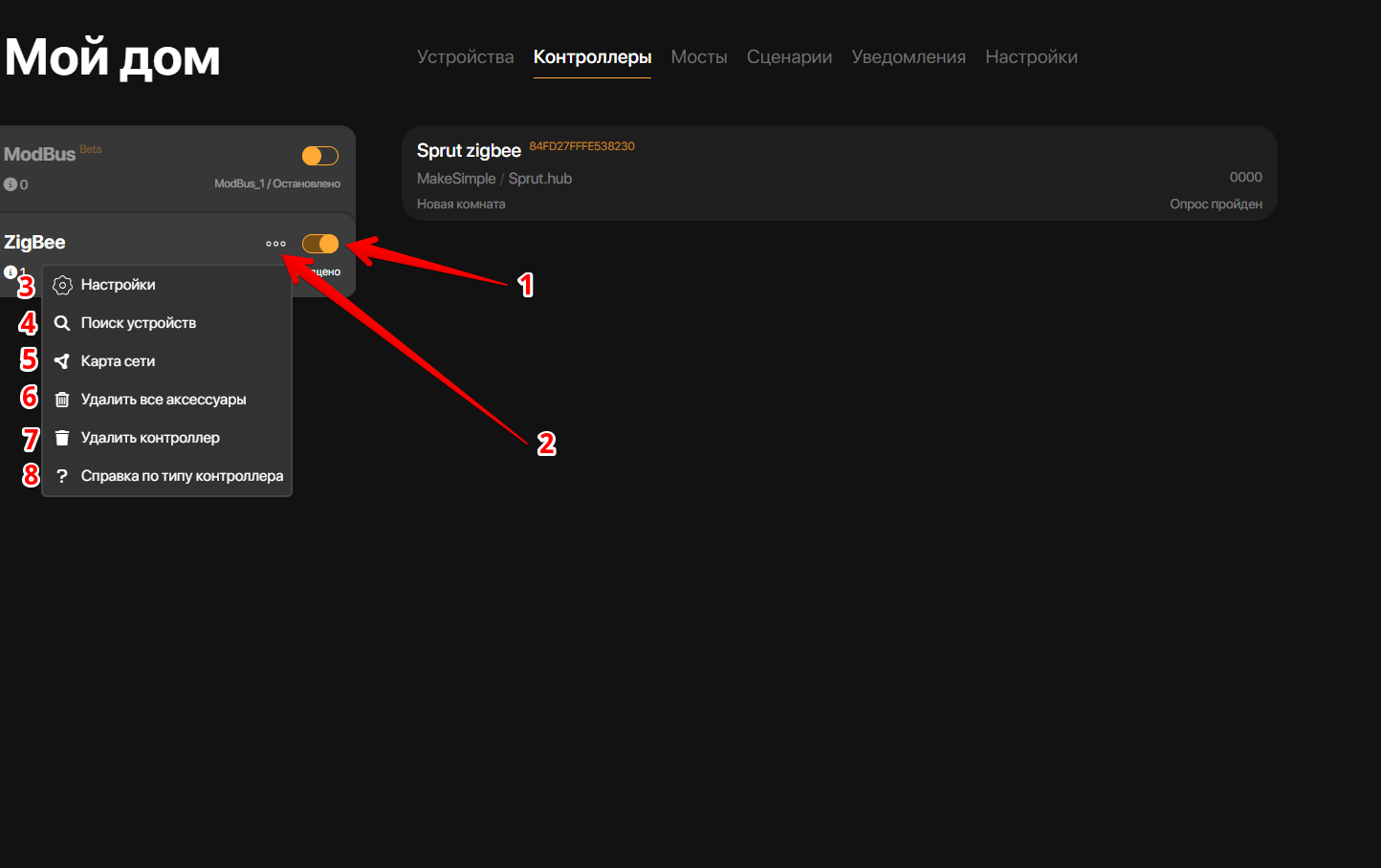
- Включение и выключение контроллеров. Оранжевый значок "Play" означает что контроллер запущен. Белый - что остановлен.
- Удалить контроллер со всеми подключенными устройствами. При этом в веб интерфейсе, в разделе устройств останутся плитки сервисов от устройств этого контроллера, которые надо будет удалить уже самостоятельно.
- Кнопка удаления аксессуаров контроллера, которая как раз таки удаляет именно плитки устройств в веб интерфейсе комнат
- Запуск поиска новых устройств выбранного контроллера
- Открытие окна настроек контроллера
Другие элементы управления контроллеров, можно увидеть в инструкциях для каждого конкретного контроллера